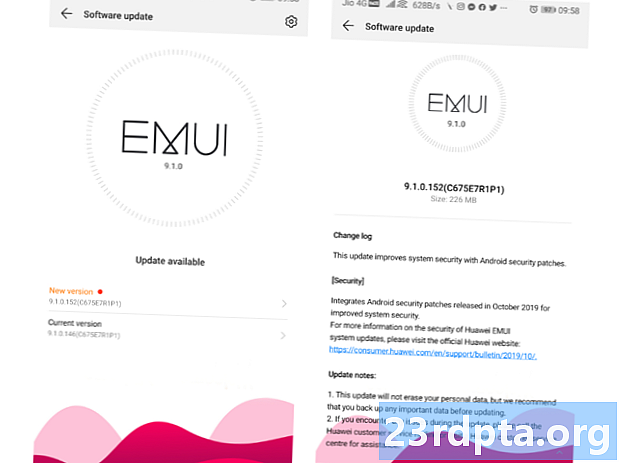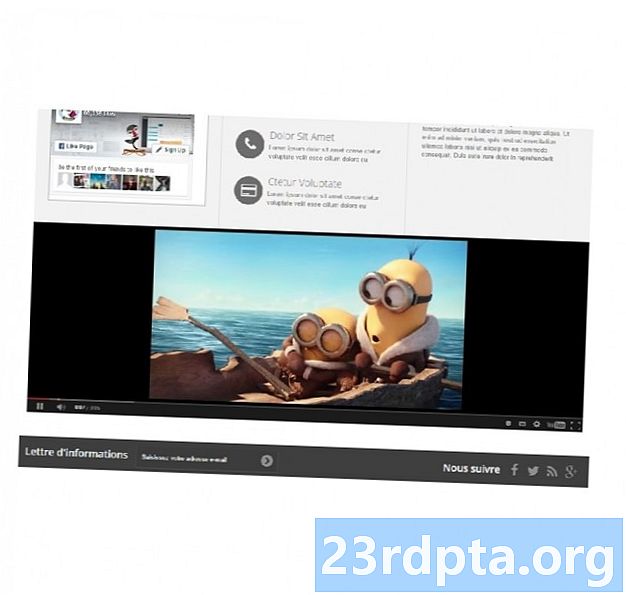
Tartalom
- A YouTube-videók beágyazása az Android-alkalmazásba
- YouTube-videó azonosítójának beolvasása
- Szerezze be a projekt SHA-1 ujjlenyomatát
- Regisztráljon a Google API-konzolon
- Töltse le a YouTube Android Player API-t
- Frissítse manifesztjét
- A YouTube Player elrendezésének elkészítése
- A YouTube Player megvalósítása
- 1. Bővítse a YouTubeBaseActivity szolgáltatást
- 2. Inicializálja a YouTube Player alkalmazást
- 3. Végrehajtja az onInitializationSuccess és onInitializationFailure programokat
- YouTube-videó lejátszása: kitöltött kód
- A YouTube Android Player API tesztelése
- A Dailymotion tartalmának megjelenítése a WebView-ban
- Szerezd meg a Dailymotion videó azonosítóját
- A Dailymotion SDK hozzáadása
- Internet hozzáférés kérése
- A Dailymotion PlayerWebView widget hozzáadása
- A Dailymotion PlayerWebView konfigurálása
- Vimeo videó beágyazása
- A manifeszt frissítése
- WebView hozzáadása a felhasználói felülethez
- Válassza ki a videót
- Weboldal megjelenítése az Android-alkalmazásban
- A Vimeo alkalmazás tesztelése
- Csomagolás
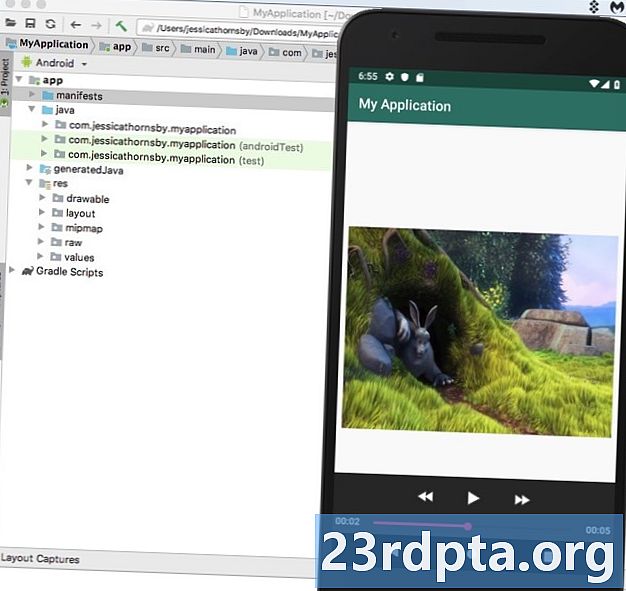
Miután a MediaController megjelenik a képernyőn, lejátszhatja, szüneteltetheti, visszatekerheti és előre-vissza tud mozgatni, és a klip bármely pontjára ugorhat, a MediaController folyamatjelző sávját húzva.
A YouTube-videók beágyazása az Android-alkalmazásba
A videofájl beágyazása az alkalmazásába nagyszerű módja annak, hogy a videó mindig elérhető legyen, függetlenül az eszköz internetkapcsolatától. Több nagy, nagy felbontású videó beágyazása az alkalmazásba ugyanakkor egy nagyszerű lehetőség az APK méretének növelésére is!
Ha aggódik az APK mérete miatt, vagy ha az alkalmazás olyan videókat tartalmaz, amelyek kedvező extrákkal bővülnek, akkor érdemes közzétenni ezeket a videókat egy online platformon, majd azokat futtatás közben streaming formájában streamingbe továbbítani.
A videók online közzétételekor van egy olyan webhely, amely azonnal eszébe jut, tehát ebben a szakaszban megmutatom, hogyan kell beágyazni bármilyen YouTube-videó az alkalmazásban, a YouTube Android Player API kliens könyvtár használatával.
YouTube-videó azonosítójának beolvasása
A kezdéshez el kell döntenie, melyik YouTube-videót szeretné megjeleníteni, majd le kell töltenie annak egyedi video-azonosítóját.
Bármely YouTube videót használhat, de én a „Kedvenc technikája 2018-ra” választom. Töltse be a választott videót, és nézzen meg annak URL-jét a böngésző címsorában, például a videó URL-je:
youtube.com/watch?v=hJLBcViaX8Q
Az azonosító az URL azon része, amely egyedileg azonosítja ezt a videót, azaz az URL végén lévő karakterlánc (alapvetően mindent a „=” szimbólum után). A videó azonosítója a következő:
hJLBcViaX8Q
Jegyezze fel a videó azonosítóját, mivel ezt később felhasználjuk.
Szerezze be a projekt SHA-1 ujjlenyomatát
A YouTube Android Player API eléréséhez el kell generálnia egy API kulcsot Android korlátozásokkal. Ez magában foglalja az API-kulcs összekapcsolását a projekt egyedi csomagnevével és a tanúsítvány ujjlenyomatával (SHA-1).
A projekt SHA-1 ujjlenyomatát a Gradle Console-n keresztül töltheti le:
- Válassza a Gradle fület az Android Studio ablak jobb oldalán.
- Válassza az „alkalmazás” modult, majd a „Feladatok> Android> aláírási jelentés” elemet.
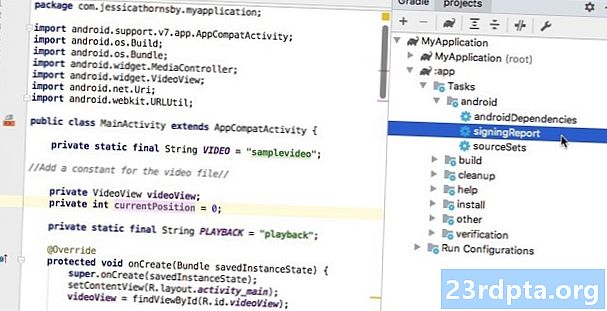
- Nyissa meg a képernyő jobb alsó sarkában megjelenő Gradle Console fület.
- A Gradle Console automatikusan megnyílik. Keresse meg az SHA-1 értéket ebben az ablakban, és jegyezze fel.
Olyan hibakeresési tanúsítvány ujjlenyomatát használjuk, amely csak egy alkalmazás tesztelésére alkalmas. Egy alkalmazás közzététele előtt mindig létre kell hoznia egy új API-kulcsot az alkalmazás kiadási tanúsítványa alapján.
Regisztráljon a Google API-konzolon
A YouTube Android Player API használatának megkezdése előtt regisztrálnia kell alkalmazását a Google API-konzolon:
- Menjen tovább az API-konzolhoz.
A fejlécben válassza ki az aktuális projekt nevét (ahol a kurzor a következő képernyőképen van elhelyezve).
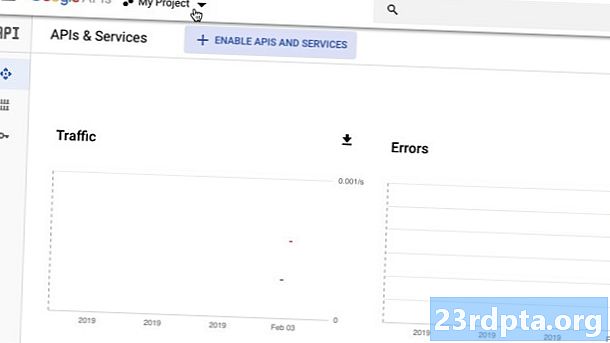
- A következő ablakban válassza az „Új projekt” lehetőséget.
- Adjon nevet a projektnek, majd kattintson a „Létrehozás” gombra.
- A bal oldali menüben válassza a „Hitelesítő adatok” lehetőséget.
- Kattintson a kék „Hitelesítő adatok létrehozása” gombra, majd válassza az „API kulcs” lehetőséget.
- Az Ön API-kulcsa most egy felugró ablakban jelenik meg, amely felszólítást tartalmaz ennek az API-kulcsnak a korlátozására. A korlátozott kulcsok biztonságosabbak, így hacsak nem igényel korlátozás nélküli API-kulcsot, válassza a „Korlátozás kulcs” lehetőséget.
- A következő képernyőn adja meg az API kulcsának megkülönböztető nevet.
- Válassza az „Android alkalmazások” választógombot.
- Kattintson a „Csomagnév és ujjlenyomat hozzáadása” elemre.
- Másolja / illessze be a projekt SHA-1 ujjlenyomatát a következő részbe, majd írja be a projekt csomagnevét (amely minden Java osztályfájl tetején megjelenik és a projekt manifesztumában található).
- Ha elégedett a bevitt információkkal, kattintson a „Mentés” gombra.
Töltse le a YouTube Android Player API-t
Ezután le kell töltenie a YouTube Android Player API kliens könyvtárat. A könyvtár használatakor javasolt engedélyezni a ProGuard alkalmazást, hogy az APK a lehető legkönnyebb legyen.
A YouTube könyvtár hozzáadása a projekthez:
- Menjen át a YouTube Android Player webhelyre, és töltse le a legújabb verziót.
- Csomagolja ki a következő ZIP fájlt.
- Nyissa meg az újonnan csomagolt mappát, és keresse meg a „libs” almappát - annak tartalmaznia kell egy „YouTubeAndroidPlayerApi.jar” fájlt.
- Az Android Studio alkalmazásban váltson a „Projekt” nézetre.
- Annak biztosítása érdekében, hogy a YouTube könyvtár belekerüljön az építési útvonalba, importálnia kell a .jar-t a projekt „
/ libs ”könyvtár. Nyissa meg a projekt „app / libs” mappáját, majd húzza a helyére a .jar fájlt.
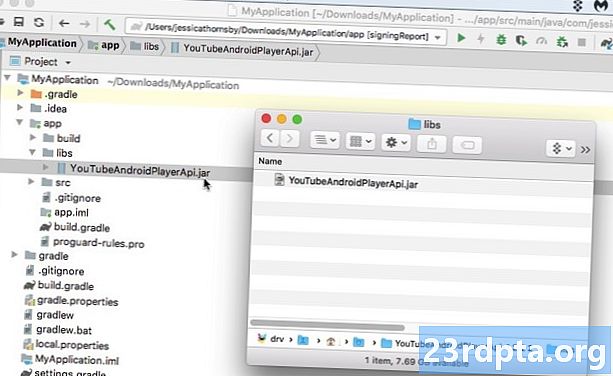
- Nyissa meg a build.gradle fájlt, és adja hozzá a YouTube könyvtárat projektfüggőségként:
függőségek {végrehajtási fájlTree (könyv: libs, tartalmazza:) megvalósítás com.android.support:appcompat-v7:28.0.0 implementáció com.android.support:design:28.0.0 implementáció com.android.support.constraint: constraint-layout : 1.1.3 testImplementation junit: junit: 4.12 androidTestImplementation com.android.support.test: runner: 1.0.2 // Add hozzá a következő // végrehajtási fájlokat (libs / YouTubeAndroidPlayerApi.jar)}
- Amikor a rendszer kéri, szinkronizálja a Gradle fájlokat.
Frissítse manifesztjét
Ha az alkalmazás megjelenik bármilyen online videotartalomhoz, akkor hozzá kell férnie az internethez.
Nyissa meg a projekt manifestjét, és adja hozzá az internet engedélyét:
Annak érdekében, hogy a felhasználó megízlelhesse a filmes, szélesvásznú élményt, a MainActivity-t fekvő módban is elindítom:
A YouTube Player elrendezésének elkészítése
Megjeleníthet egy YouTube-videót, az alábbiak egyikével:
- YouTubePlayerView. Ha használni szeretné a YouTubePlayerView alkalmazást az elrendezésében, akkor ki kell terjesztenie a YouTubeBaseActivity-t az elrendezés megfelelő tevékenységi osztályába.
- YouTubePlayerFragment. Ez egy töredék, amely a YouTubePlayerView-t tartalmazza. Ha úgy dönt, hogy a YouTubePlayerFragment alkalmazza, akkor te szokás ki kell terjedni a YouTubeBaseActivity oldalra.
A YouTubePlayerView-t fogom használni, tehát nyissa meg a projekt „activity_main.xml” fájlját, és adjon hozzá egy YouTubePlayerView-modult:
A YouTube Player megvalósítása
Ezután nyissa meg a MainActivity-t és végezze el a következő feladatokat:
1. Bővítse a YouTubeBaseActivity szolgáltatást
Mivel az elrendezésünkben a YouTubePlayerView-t használjuk, ki kell terjesztenünk a YouTubeBaseActivity-t:
a nyilvános osztályú MainActivity kiterjeszti a YouTubeBaseActivity {
2. Inicializálja a YouTube Player alkalmazást
Az inicializáljuk a YouTube Lejátszót az Initial () meghívásával és a korábban létrehozott API kulcs átadásával:
YouTubePlayerView youTubePlayerView = (YouTubePlayerView) findViewById (R.id.YouTubePlayer); youTubePlayerView.initialize (YOUR_API_KEY, új YouTubePlayer.OnInitializedListener () {
3. Végrehajtja az onInitializationSuccess és onInitializationFailure programokat
Végül meg kell határoznunk, hogy az alkalmazásnak hogyan kell reagálnia, attól függően, hogy az inicializálás sikeres vagy sikertelen-e. Ha a YouTube Player sikeresen inicializálódik, akkor az egyedi videó azonosító átadásával betölti a videót:
public void onInitializationSuccess (YouTubePlayer.Provider szolgáltató, YouTubePlayer youTubePlayer, logikai b) {// Adja meg a videó azonosítóját // youTubePlayer.loadVideo ("hJLBcViaX8Q");
Ezután el kell mondanunk alkalmazásunknak, hogyan kell kezelnie a sikertelen inicializálást. Meg fogom jeleníteni egy pirítósot:
public void onInitializationFailure (YouTubePlayer.Provider szolgáltató, YouTubeInitializationResult youTubeInitializationResult) {Toast.makeText (MainActivity.this, "Hiba történt", Toast.LENGTH_SHORT) .show (); }
YouTube-videó lejátszása: kitöltött kód
Adja hozzá a fentieket a MainActivity-hez, és végezzen valami ilyesmivel:
import android.os.Bundle; import android.widget.Toast; import com.google.android.youtube.player.YouTubeBaseActivity; import com.google.android.youtube.player.YouTubeInitializationResult; import com.google.android.youtube.player.YouTubePlayer; import com.google.android.youtube.player.YouTubePlayerView; // A YouTubeBaseActivity kibővítése // a MainActivity nyilvános osztály kibővíti a YouTubeBaseActivityt {{Ne felejtsd el ezt helyettesíteni a saját egyedi API-kulcsával // nyilvános statikus végső karakterlánc YOUR_API_KEY = "YOUR_API_KEY_HERE"; @ Felülírja a védett érvénytelen onCreate (Bundle savedInstanceState) {super.onCreate (savedInstanceState); setContentView (R.layout.activity_main); YouTubePlayerView youTubePlayerView = (YouTubePlayerView) findViewById (R.id.YouTubePlayer); // Inicializálja a YouTube Player // youTubePlayerView.initialize (YOUR_API_KEY, új YouTubePlayer.OnInitializedListener () {@Override // Ha a YouTube Player inicializálása sikeres volt ... // public void onInitializationSuccess (YouTubePlayer.Provider szolgáltató, YouTubePlayer youTubePlayer b) {//..mindul kezdje el a következő videó lejátszását // youTubePlayer.loadVideo ("hJLBcViaX8Q");} @Override // Ha az inicializálás sikertelen ... // public void onInitializationFailure (YouTubePlayer.Provider szolgáltató, YouTubeInitializationResult youTubeInitializationResult) {//...megjelenítse a pirítósot // Toast.makeText (MainActivity.this, "Hiba történt, Toast.LENGTH_SHORT) .show ();}}); }}
A YouTube Android Player API tesztelése
Tesztelheti ezt az alkalmazást fizikai Android okostelefonon vagy táblagépen, vagy AVD-n. Ha AVD-t használ, akkor ellenőrizze, hogy olyan rendszerképet használ, amely tartalmazza a Google Play szolgáltatásokat. A YouTube alkalmazást az AVD-re vagy a fizikai Android-eszközre is telepíteni kell, mivel a YouTube API olyan szolgáltatásra támaszkodik, amelyet a YouTube Androidra alkalmazás részeként terjesztnek.
Telepítse a projektet a készülékére, és a YouTube videó automatikusan elinduljon, amint az alkalmazás betöltődik. Ha megérinti a videót, akkor hozzáférhet az összes ismerős YouTube vezérlőhöz, amellyel szüneteltetheti, lejátszhatja, előrecsévélheti és visszatekerheti a videót.
A Dailymotion tartalmának megjelenítése a WebView-ban
A videók beágyazásakor az Android-alkalmazásba széles választéka létezik a videomegosztó platformok közül, amelyek közül választhat, és néhány platformon SDK-kat is készítettek, amelyek célja a tartalmakkal való interakció elősegítése - ideértve a Dailymotion alkalmazást is.
A Dailymotion Player SDK for Android egy vékony csomagolást biztosít az Android WebView összetevőjéhez, amely megkönnyíti a Dailymotion videók beágyazását az alkalmazásokba.
Ebben a szakaszban megmutatom, hogyan lehet bármilyen videót streamálni a Dailymotion webhelyről, a harmadik fél Dailymotion Player SDK használatával.
Szerezd meg a Dailymotion videó azonosítóját
Először menjen tovább a Dailymotionhoz, keressen meg egy megjeleníteni kívánt videót, majd töltse le videó azonosítóját.
Ezt a köd-videókat használom, amelynek a következő URL-je van:
www.dailymotion.com/video/x71jlg3
A videó azonosítója az egyedi karaktersor az URL végén, tehát videóim azonosítója: x71jlg3.
A Dailymotion SDK hozzáadása
Mivel a Dailymotion SDK-t használjuk, azt projektfüggőségnek kell nyilvánítanunk. Nyissa meg a projekt build.gradle fájlját, és adja hozzá a következőket:
függőségek {végrehajtási fájlTree (dir: libs, tartalmaz:) // A következők hozzáadása // végrehajtás com.dailymotion.dailymotion-sdk-android: sdk: 0.1.29 implementáció com.android.support:appcompat-v7:28.0.0 implementáció com.android.support:design:28.0.0 megvalósítás com.android.support.constraint: kényszer-elrendezés: 1.1.3 testVégrehajtási idő: június: 4.12 androidTestImplementation com.android.support.test: futó: 1.0.2}
Amikor a rendszer kéri, válassza a „Projekt szinkronizálása a Gradle fájlokkal” lehetőséget.
Vegye figyelembe, hogy a Dailymotion SDK alapértelmezés szerint csak a Dailymotion nyilvános adataihoz, például a videó címéhez és leírásához fér hozzá.Néhány további feladatot elvégezhet, ha regisztrálja jelentkezését a Dailymotion platformon, de mivel csak egy videót szeretnénk beágyazni, nem kell aggódnunk az alkalmazás regisztrációja miatt.
Ha érdekel, hogy további Dailymotion funkcionalitást adjon alkalmazásaihoz, akkor a hivatalos dokumentumokban többet megtudhat alkalmazásának a Dailymotion regisztrációjáról.
Internet hozzáférés kérése
Ismét a webes tartalmakat közvetítjük, tehát a projektünkhöz internet-engedély szükséges:
Minden, a Dailymotion tartalmat megjelenítő tevékenységnek rendelkeznie kell „android: configChanges” attribútummal, tehát adja hozzá a következőt a MainActivityhoz:
A Dailymotion PlayerWebView widget hozzáadása
A Dailymotion SDK fő alkotóeleme a PlayerWebView felhasználói felület elem, amely vékony csomagolást biztosít az Android WebView összetevőjéhez.
A következő szakaszban részletesebben megvizsgáljuk a WebView-kat, de a WebViews alapvetően lehetőséget nyújt weboldalak beágyazására az alkalmazásba. Ha nem az SDK speciális PlayerWebView-ját használjuk, akkor az Android vanília WebView-összetevőjét használhatnánk egy teljes Dailymotion weboldal megjelenítéséhez alkalmazásunkban.
Ehelyett adjunk hozzá egy PlayerWebView képet elrendezésünkhöz:
A Dailymotion PlayerWebView konfigurálása
Most megvalósítottuk a PlayerWebView modult, a lejátszót a megfelelő tevékenységi osztályba kell állítanunk.
Nyissa meg a MainActivity-t, és kezdje el a PlayerWebView hivatkozásával:
dailyMotionPlayer = (PlayerWebView) findViewById (R.id.dailymotionPlayer);
Ezután hívja a „dailyMotionPlayer.load” fájlt, és adja át azt a videó azonosítót, amelyet korábban kaptunk:
dailyMotionPlayer.load ( "x71jlg3");
Ez a következőket adja nekünk:
import android.support.v7.app.AppCompatActivity; import android.os.Bundle; import com.dailymotion.android.player.sdk.PlayerWebView; import java.util.HashMap; import java.util.Map; a MainActivity nyilvános osztály kibővíti az AppCompatActivity {magán PlayerWebView dailyMotionPlayer alkalmazást; @ Felülírja a védett érvénytelen onCreate (Bundle savedInstanceState) {super.onCreate (savedInstanceState); setContentView (R.layout.activity_main); // Töltse le a PlayerWebView alkalmazást // dailyMotionPlayer = (PlayerWebView) findViewById (R.id.dailymotionPlayer); Térkép Telepítse a projektet egy fizikai Android készülékre vagy emulátorra, és a Dailymotion videód automatikusan elindul. 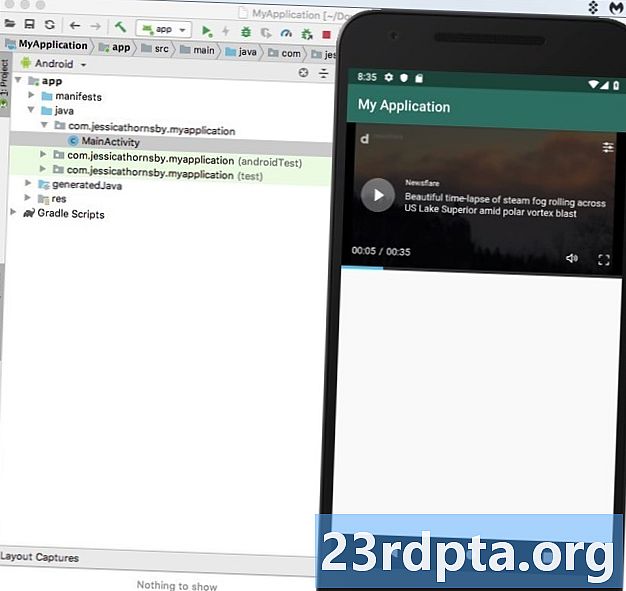
Vimeo videó beágyazása
A videotartalom beágyazásakor általában egy platformspecifikus API-t vagy platformspecifikus SDK-t kíván használni, ahol csak lehetséges. De mi van, ha nincs elérhető SDK vagy API a videomegosztó platformon, amelyet gondolsz?
Ezekben a forgatókönyvekben az Android WebView elemét használhatja a videó weblapként történő megjelenítésére, amely be van ágyazva a tevékenység elrendezésébe. Ebben az utolsó szakaszban megmutatom, hogyan ágyazzon be egy videót a népszerű Vimeo platformon egy WebView használatával.
A videotartalom megjelenítésén kívül a WebViews számos más forgatókönyvben is hasznos lehet. Tegyük fel például, hogy van valamilyen tartalma, amelyet rendszeresen frissíteni kell; a tartalom online tárolása, majd az alkalmazásban a WebView-on történő megjelenítése rugalmasságot biztosít Önnek, hogy bármikor módosítsa ezt a tartalmat online anélkül, hogy az alkalmazás új verzióját kellene közzétennie. Csak légy óvatos a WebView használatakor, mivel nem támogatják sok olyan funkciót, amelyet általában elvárnak egy önálló webböngészőtől. Különösen a WebView-okból hiányzik a címsor vagy a navigációs vezérlők, amelyek megnehezíthetik a tartalmaikat a felhasználók számára.
A WebView használatának megkezdése előtt mindig mérlegelnie kell, hogy megfelelőbb-e egy alternatív megoldás, például le tudja tölteni a tartalmat az eszköz alapértelmezett webböngészőjébe, vagy megvalósíthatja a Chrome Custom Tabs-ot.
A manifeszt frissítése
Mivel egy videót streamálunk az internetről, hozzá kell adnunk az Internet engedélyét a Manifesthez:
A MainActivity tájkép módban is elindítom:
WebView hozzáadása a felhasználói felülethez
Ezután adjunk hozzá egy WebView alkalmazást. Hozzáadhatjuk a WebView-t a tevékenységünk elrendezéséhez, vagy pedig a teljes tevékenységet WebView-ként alakíthatjuk ki, az alkalmazás onCreate () módszerén keresztül megvalósítva.
Hozzá fogok adni egy WebView alkalmazást az alkalmazás elrendezéséhez:
Válassza ki a videót
Megint egy videóra van szükségünk a megjelenítéshez, de ezúttal mi vagyunk nem video azonosító használata:
- Menj tovább a Vimeo-hoz, és válasszon egy videót, amelyet használni szeretne; Én ezt a téli idő telik el.
- Kattintson egy kattintásra a „Megosztás” gombra.
- Válassza a „Beágyazás” ikont; ez beágyazási kódot fog nyújtani, amelynek így kell kinéznie:
Ez a kód a következő információkat tartalmazza:
- iframe. Megadja, hogy egy másik HTML oldalt ágyazunk be a jelenlegi környezetbe.
- src. A videó elérési útja, így az alkalmazás tudja, hol található ez a videó.
- szélesség magasság. A videó méretei.
- keretszegély. Szeretne-e szegélyt megjeleníteni a videó keretén. A lehetséges értékek a határ (1) és a határ (0) nem.
- allowfullscreen. Ez lehetővé teszi a videó teljes képernyős módban való megjelenítését.
Ezt a beágyazási kódot sztringekként fogom hozzáadni a projektemhez, tehát ezeket az információkat a következő sablonba kell másolnia / beillesztenie:
Karakterlánc vimeoVideo = "
A KAPCSOLATJÁT ITT KÖVETKEZT';Frusztráló módon el kell végeznünk néhány módosítást, mielőtt a beágyazási kód kompatibilis az Android-alkalmazásunkkal. Először hozzá kell adnunk néhány “” karaktert, hogy az Android Studio ne panaszkodjon a helytelen formázás miatt:
Karakterlánc vimeoVideo = "
';Végül, az alapértelmezett videó méretek lehetnek túl nagyok néhány Android okostelefon-képernyőn.
A gyártás során általában különféle dimenziókkal kísérletezik, hogy megtekintsék, mi nyújtja a legjobb eredményeket a lehető legtöbb képernyőkonfigurációban. Annak érdekében, hogy ez a cikk ne kerülhessen az irányításba, csak az alábbiakat fogom használni, amelyek jó eredményeket biztosítanak a „tipikus” Android okostelefon képernyőjén:
Karakterlánc vimeoVideo = "
';Weboldal megjelenítése az Android-alkalmazásban
Most már elkészítettük az elrendezést, és készen állunk a HTML-kódra, kinyitjuk a MainActivity-t és lehetővé tesszük a WebView alkalmazásunk megvalósítását.
Kezdje a HTML-karakterlánc hozzáadásával:
Karakterlánc vimeoVideo = "
';Ezután be kell töltenünk a fenti weboldalt a WebView-ba, a loadUrl () módszer használatával:
webView.loadUrl (request.getUrl (). toString ());
A JavaScript alapértelmezés szerint le van tiltva, ezért engedélyeznünk kell a WebView-ban.
A WebView minden egyes létrehozásakor automatikusan hozzárendel egy alapértelmezett WebSettings-készletet. Ezt a WebSettings objektumot lekérjük a getSettings () módszer használatával, majd engedélyezjük a JavaScriptet a setJavaScriptEnabled () használatával.
WebSettings webSettings = webView.getSettings (); webSettings.setJavaScriptEnabled (true);
Miután ezt hozzáadta a MainActivity-hez, a kódjának így kellene kinéznie:
import android.support.v7.app.AppCompatActivity; import android.os.Bundle; import android.webkit.WebResourceRequest; import android.webkit.WebSettings; import android.webkit.WebView; import android.webkit.WebViewClient; A nyilvános osztályú MainActivity kiterjeszti az AppCompatActivity {@Orcide védett void onCreate (Bundle savedInstanceState) {super.onCreate (saveInstanceState); setContentView (R.layout.activity_main); Karakterlánc vimeoVideo = "
"; WebView webView = (WebView) findViewById (R.id.myWebView); webView.setWebViewClient (új WebViewClient () {@Override nyilvános boolean shouldOverrideUrlLoading (WebView webView, WebResourceRiew.UquestUquest kérés). ()); visszatér igaz;}}); WebSettings webSettings = webView.getSettings (); webSettings.setJavaScriptEnabled (true); webView.loadData (vimeoVideo, "text / html", "utf-8");}}A Vimeo alkalmazás tesztelése
Most már ismeri a gyakorlatot: telepítse ezt a projektet egy fizikai Android készülékre vagy AVD-re. A WebView beállítása nem automatikusan történik, ezért meg kell adnia a videót a Vimeo médiavezérlőinek feltárásához. Ezután lejátszhatja, szüneteltetheti, visszatekerheti és előrecsúsztathatja a videót, hogy megbizonyosodjon arról, hogy megfelelően működik.
Csomagolás
Ebben a cikkben bemutattam, hogyan adhat hozzá YouTube-, Vimeo- és Dailymotion-videókat alkalmazásaihoz platform-specifikus API-k és SDK-k, valamint az Android saját WebView-összetevőjének felhasználásával. Megmutattam egy videofájl csomagolására az alkalmazásával is, így azt helyben lehet tárolni és lejátszani.
Mi a kedvenc módja a multimédia tartalom megjelenítésének a felhasználók számára? Tudassa velünk az alábbi megjegyzésekben!